今回は妖怪ウォッチU更新記事での反省点もふまえまして、画像だけでもお分かり頂けるようにいたしました。画像多数のため、記事を前後編に分けますのでご了承ください!(非表示の画像がある場合、読み込みなおしてください)
こちらの記事:前編では…
- マイクロSDカードとは何か
- Yo tunesで更新データをダウンロードしてマイクロSDカードにデータを移す
の2つです。後編では、実際にマイクロSDカードをドリームウォッチに挿す作業についての記事です。
⚠️重要
2024/3/29 13時に『ウォッチの更新データ』の配信が終了します。➡詳細はこちらの記事をご確認ください
もくじ
パソコンが無いんだけど!という方へ。
⚠️重要
2024/3/29 13時に『ウォッチの更新データ』の配信が終了します。➡詳細はこちらの記事をご確認ください
(※現在はゲームセンターでの更新データの配信が終了しています)
今回も『バンダイデータスポット』が設置されているゲームセンターで、更新データをゲットできるそうです。
バンダイデータスポット
その場合にも、以下で紹介するマイクロSDカード+変換アダプタが必要です。
…では、参ります。
DX妖怪ウォッチドリームを更新するには『マイクロSDカード』が必要となります。
マイクロSDカードとは?
SDカードは大きさで3種類あります。
 画像:Wikimedia Commons
画像:Wikimedia Commons
その中で一番小さいサイズの『microSDカード』が必要です。
以下、当サイトでは分かりやすく『マイクロSDカード』と表記します。
マイクロSDカードは、実際にはこういうものです。どれが何だか分からないという方は、店員さんに『マイクロSDカードください』とおっしゃってください。一番少ない『GB』で十分です。

妖怪ウォッチ公式の『マイクロSDカード』も販売されています。
かなりお値段、さがりましたね!迷っている方は、すぐに注文して良いと思います。
※マイクロSDカード内にすでに更新データが入っています。
※バージョンの数字が大きい(最新のもの)ほど、自分で更新データを入れる作業をせず、そのまま挿すだけで更新が開始できちゃいます。(私のオススメは、安いモノを購入して自分でデータを入れる)
マイクロSDカードには、変換アダプタというものが付属しています。
★変換アダプタとは?
マイクロSDカードがあまりに小さいため、パソコンに直接さすことができません。
そのため、『SDカードのサイズ』に変換するためのパーツです。
★どうやって使うの?

こんなカンジで、変換アダプタに挿します。
マイクロSDカードを抜くときは引っかかりにツメを引っかけて、引き抜いてください。
★パソコンに挿すには?

SDカードの『スロット(差し込み口)』に、変換アダプタをさしてください。すると、パソコン側で認識されるはずです。抜くときの注意は、また後ほど画像で紹介いたします。
リアルタイムにやっていらっしゃる方は、以上の手順でパソコンにマイクロSDカード+変換アダプタをもう挿しておいてください。
続きまして…
Yo tunesで更新データをダウンロードしよう
では早速Yo tunes(ヨーチューンズ)で最新の更新データを入手しましょう!
⚠️重要
2024/3/29 13時に『ウォッチの更新データ』の配信が終了します。➡詳細はこちらの記事をご確認ください

Yo tunes(ヨーチューンズ)に飛んでください。

いくつも更新データがありますので、選択します。
『ドリームウォッチ』をクリックします。
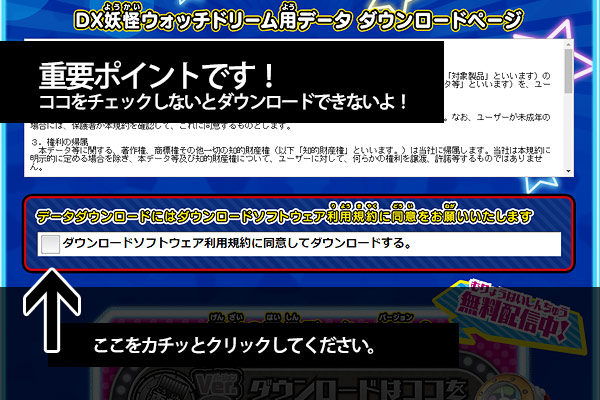
ものすごく重要ポイント。利用規約にチェックを入れないと、更新データをダウンロードできないようになっています。クリックして、チェックを入れてください。
※ここで分からなくなってしまう方が大勢いらっしゃるようですよ!、バンダイさんもっと分かりやすくお願いします!

すると、更新データをダウンロードできるようになります。
『ダウンロードはココをクリック!!』をクリックすると、その瞬間からデータのダウンロードが開始されます。
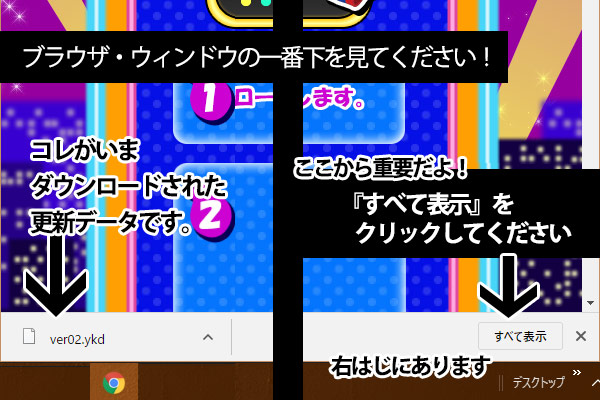
ブラウザのウィンドウ一番下を見てください。
今回ダウンロードされた更新データ『ver02.ykd』が表示されていますね。
右端を見てみますと、『すべて表示』とありますのでそこをクリックしてください。
パソコン→マイクロSDカードにコピーする
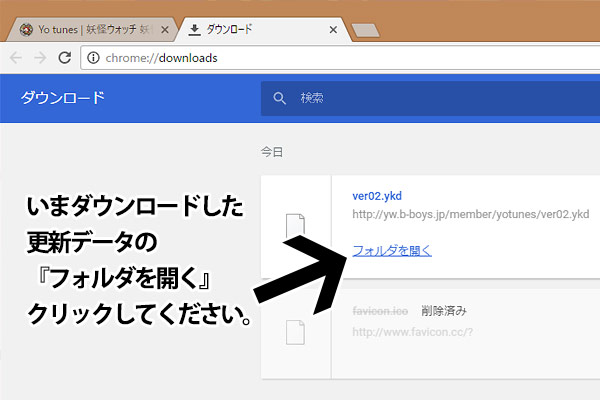
『フォルダを開く』をクリックしてください。
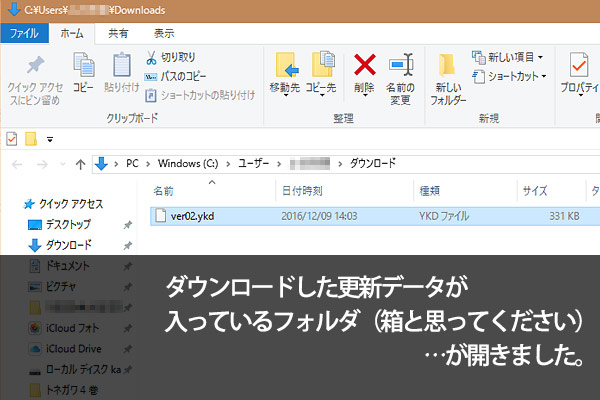
ダウンロードした更新データが入っているフォルダ(『ハコ』と思ってOKです)が開きました。
つづいて、マイクロSDカードを開く作業をしますよ。
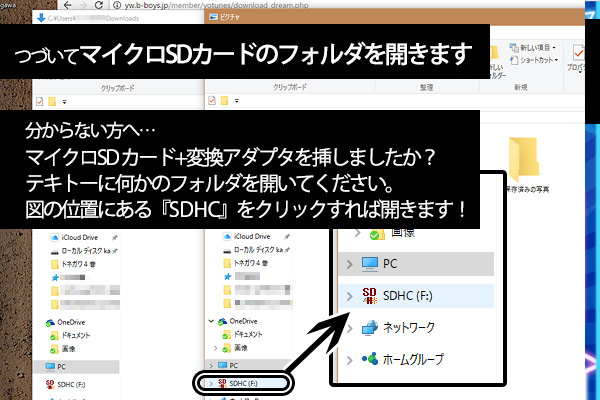
マイクロSDカード+変換アダプタをスロットに挿した状態で…
何でも良いので何かフォルダを開いてください。
左端に『SDHC(マイクロSDカードのことです)』と表示がありませんか?そこをクリックしてください。
すると、マイクロSDカードが開きます。
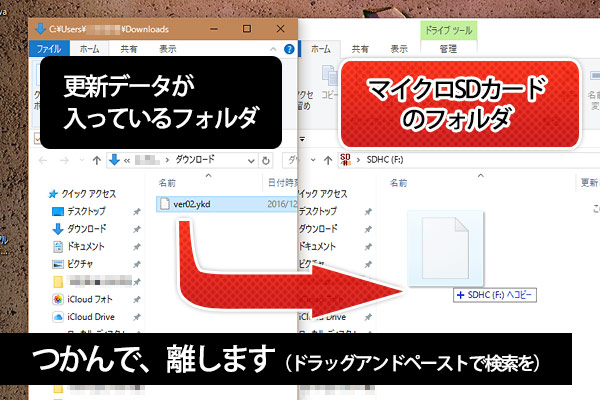
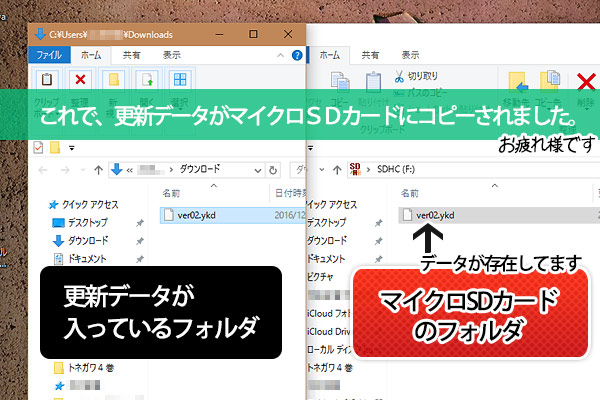
マイクロSDカードをPCから取り出す時は…
マイクロSDカードの取り出し方が分からない方は、ご覧ください。
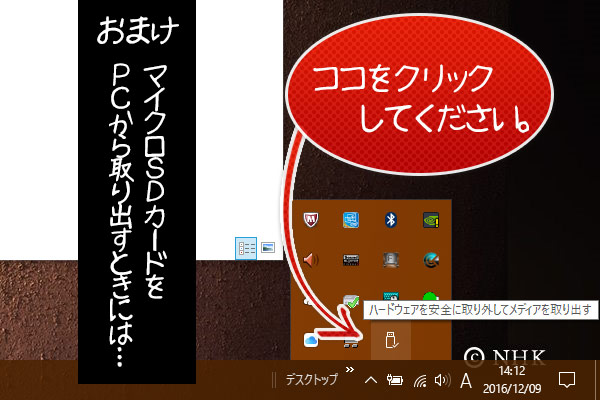
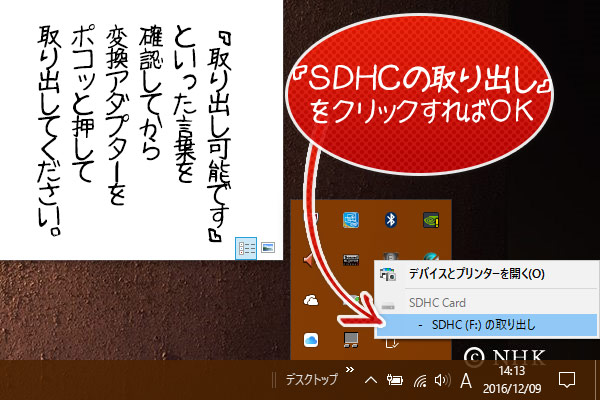
…では、いよいよ本番です!
後編・【ウォッチを更新編】へ続きます!
⚠️重要
2024/3/29 13時に『ウォッチの更新データ』の配信が終了します。➡詳細はこちらの記事をご確認ください







